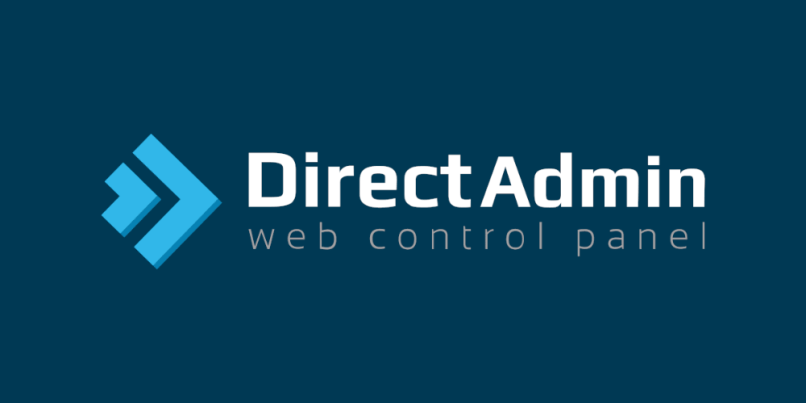
تمامی پنلهای مدیریتی دارای امکانات ویژهای برای مدیریت سرور و حساب کاربری مربوط به هاستها میباشند. یکی از این امکانات که بسیار اهمیت دارد، بخش تهیه و بازیابی نسخه پشتیبان است. در صورت عدم وجود چنین قابلیتی ممکن است یک کاربر اطلاعات با ارزش خود را بر اثر کوچکترین اشتباه از دست بدهد و یا اینکه اطلاعات توسط هکرها حذف گردد و این بسیار خطرناک است چراکه زحمات ماهها یا سالها تلاش یک روزه نابود می شود.
جی سرور برای راحتی خیال دوستان خود، از تمامی هاست ها به صورت دورهای بکآپ تهیه میکند تا در صورت به وجود آمدن مشکل، خیال شما از این بابت راحت باشد.
در پنل دایرکت ادمین نیز شما میتوانید از وبسایت خود نسخه پشتیبان تهیه کرده و در صورت ایجاد مشکل، آن را بازیابی نمایید. در این مقاله به آموزش نحوه انجام این کار میپردازیم.
این مطلب نیز ممکن است برای شما مفید باشد: دایرکت ادمین (DirectAdmin) چیست؟
ایجاد نسخه پشتیبان
برای تهیه نسخه پشتیبان از وب سایت خود در دایرکت ادمین، مراحل زیر را دنبال کنید:
1) ابتدا به پنل مدیریتی دایرکت ادمین خود وارد شوید. در صورتی که هاست خود را از جی سرور تهیه کرده اید، میتوانید به سادگی در صفحه «مشخصات سرویس» با کلیک بر روی گزینه «ورود» به پنل دایرکت ادمین خود وارد شوید.
2) در پنل مدیریتی دایرکت ادمین، وارد بخش Your Account شده و بر روی گزینه “Create/Restore Backups” کلیک کنید.
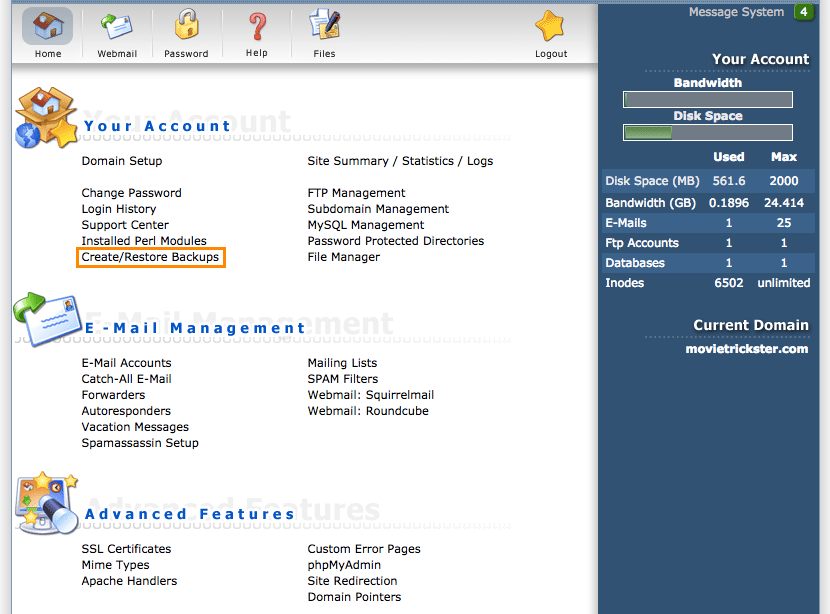
3) موارد مورد نظر را برای تهیه نسخه پشتیبان انتخاب کرده و سپس بر روی دکمه “Create Backup” کلیک کنید.
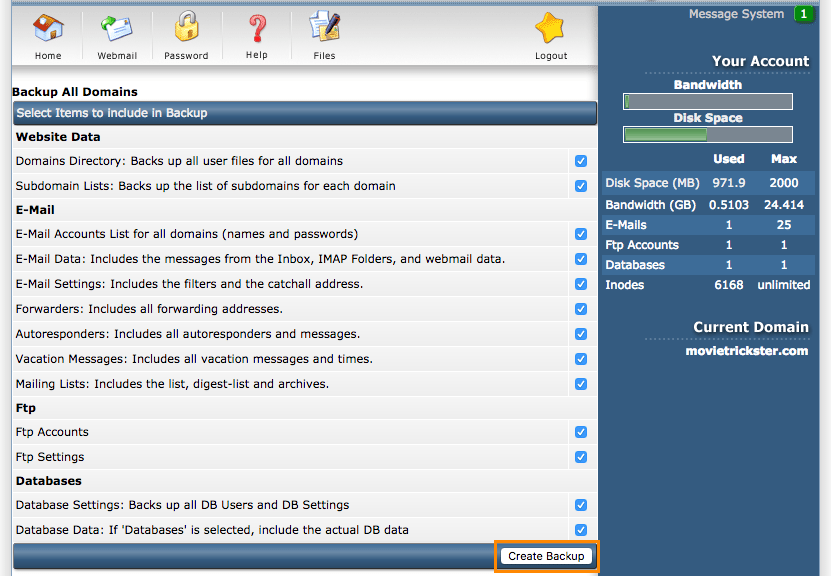
4) در صفحه بعدی پیام “Backup creation added to queue” را خواهید دید، زمان لازم برای تکمیل تهیه نسخه پشتیبان با توجه به دادههای مختلف متفاوت است.
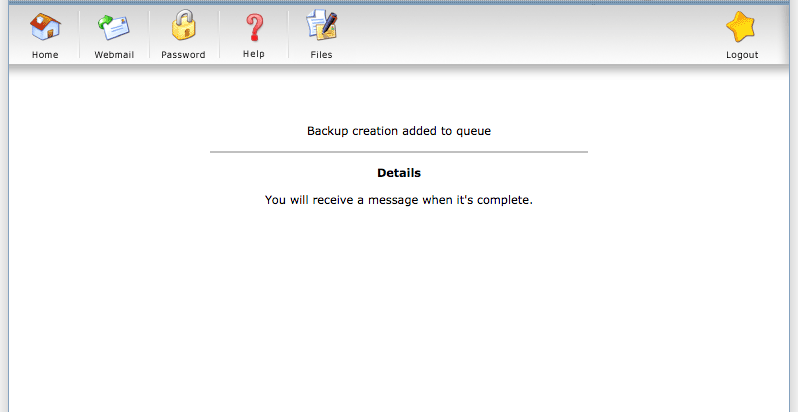
5) بعد از چند دقیقه انتظار، همانطور که در شکل زیر مشاهده مینمایید، نمادی را در گوشه بالا سمت راست مشاهده خواهید کرد که نشان میدهد پیام جدید دارید. روی بخش “Message System” کلیک کنید.
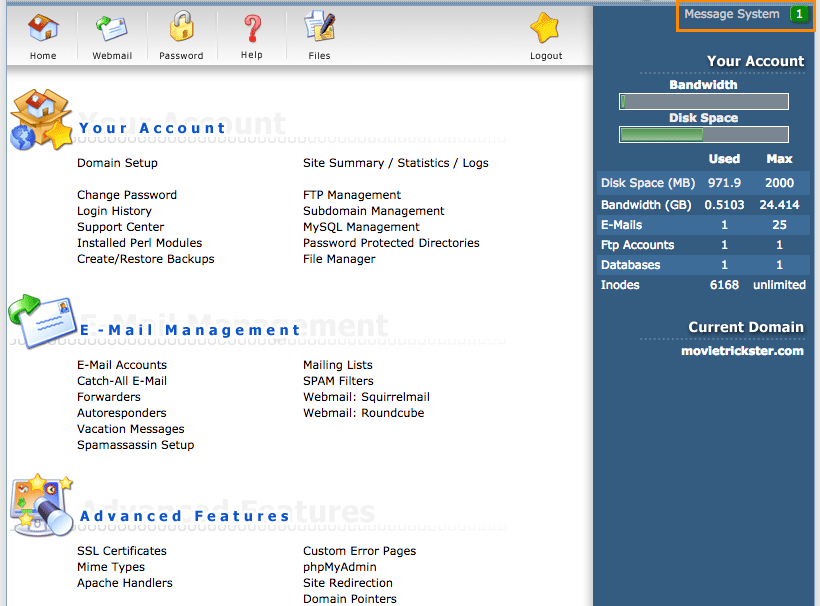
6) در صفحه پیامها میتوانید اعلان “Your backups are now ready” را پیدا کنید.
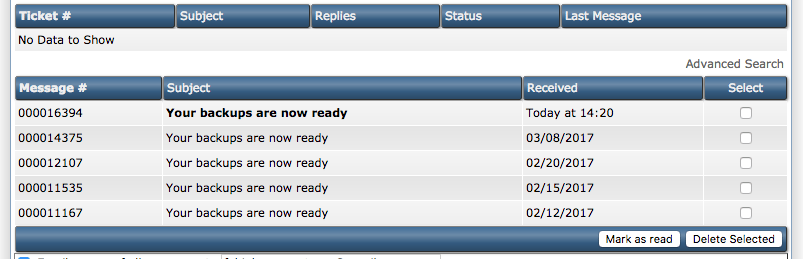
این مطلب نیز ممکن است برای شما مفید باشد: آموزش نصب دایرکت ادمین
بازیابی نسخه پشتیبان
برای بازیابی نسخه پشتیبان، مراحل زیر را دنبال کنید:
1) در پنل مدیریتی دایرکت ادمین وارد بخش Your Account شده و بر روی “Create/Restore Backups” کلیک کنید.
2) در صفحه دوم در پایین، فایلی را برای بازیابی انتخاب کرده و سپس برروی دکمه “Create/Restore Backups” کلیک کنید.
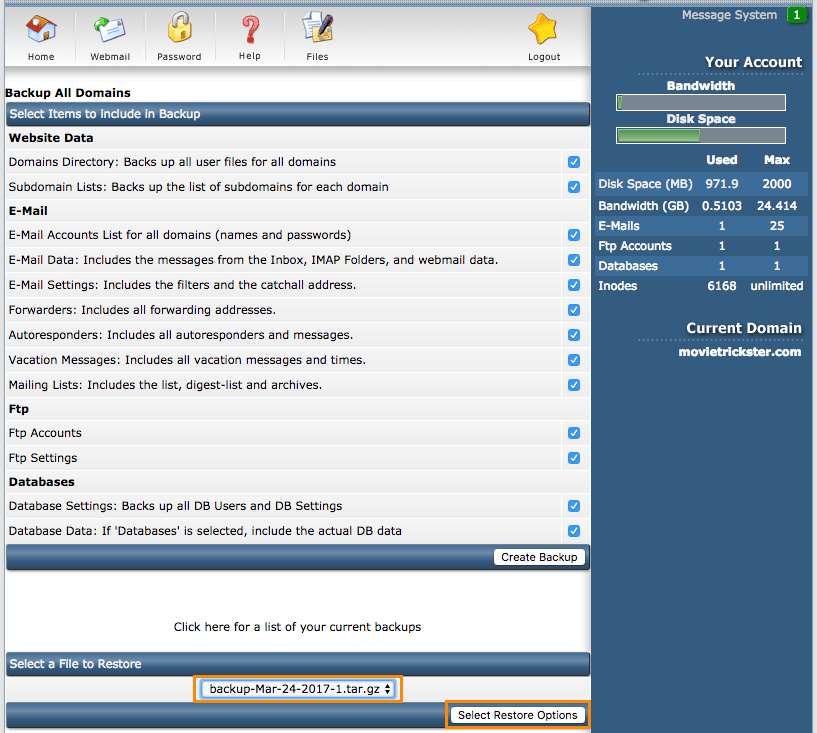
3) در صفحه Restore from File، موارد مورد نظر برای بازیابی را انتخاب کرده و روی دکمه “Restore Selected Items” کلیک کنید.
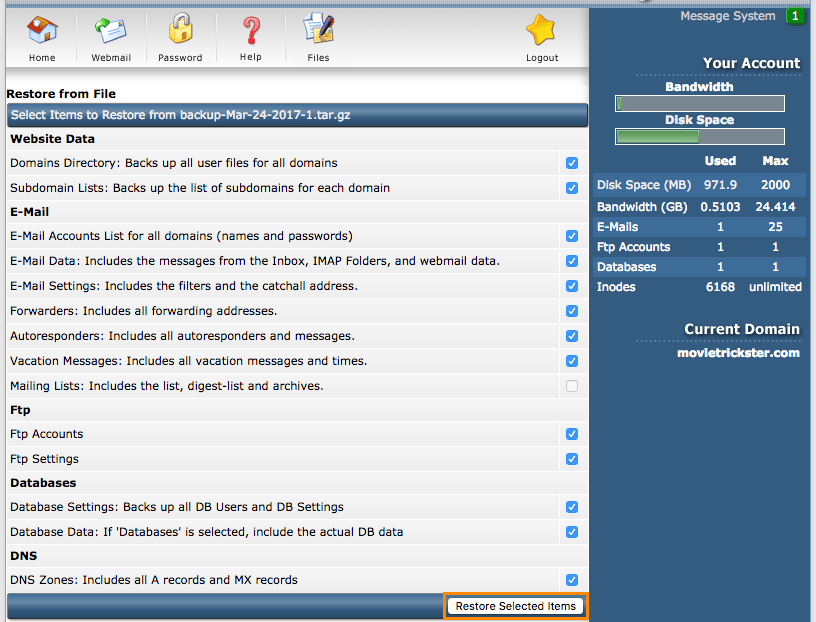
منبع:
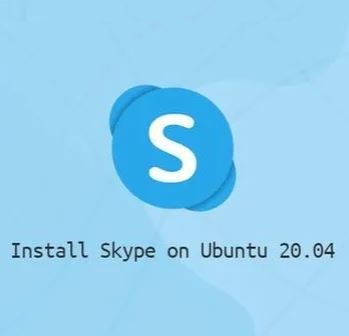 نصب Skype در اوبونتو 20.04
نصب Skype در اوبونتو 20.04 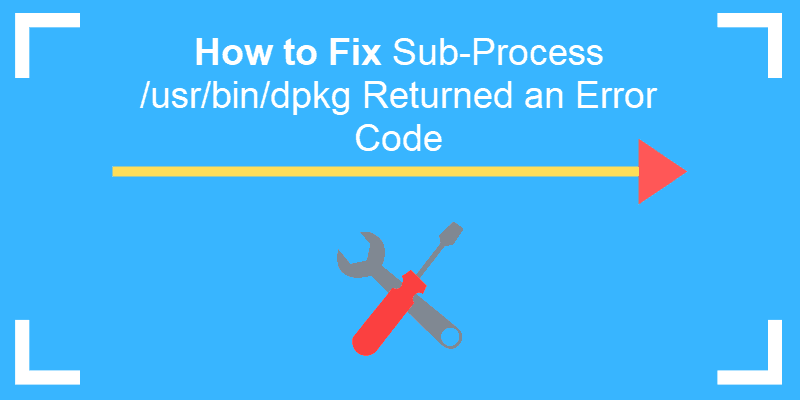 رفع خطای sub-process /usr/bin/dpkg returned an error code
رفع خطای sub-process /usr/bin/dpkg returned an error code 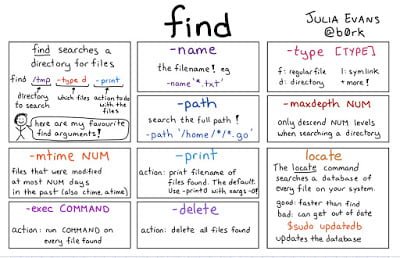 اصلاح دسترسی فایل ها و دایرکتوری ها در لینوکس
اصلاح دسترسی فایل ها و دایرکتوری ها در لینوکس  تغییر پورت پیشفرض SSH در ESXi 6
تغییر پورت پیشفرض SSH در ESXi 6
0 دیدگاه
نوشتن دیدگاه